
Ordenador de 32 o 64 bits
Ordenador de 32 o 64 bits. Imagina que te acabas de comprar un programa de diseño estupendo. Si tienes alguna inquietud recuerda contactarnos a través de nuestras redes sociales, o regístrate y déjanos un comentario en esta página. También puedes participar en el WhatsApp. Si usas Telegram ingresa al siguiente enlace.
Lo quieres instalar en tu ordenador y cuando compruebas los requisitos te das cuenta que pone procesador de 64 bits. ¿64? Y te entran los agobios. ¿Cómo saber si mi ordenador es de 32 o 64 bits? ¿Qué diferencia hay entre ellos?
Si tú también te has hecho esa pregunta a menudo y aún no lo sabes, te vamos a enseñar cómo obtener este dato, ya sea que tengas Windows, Linux o Mac. ¿Vamos a ello?

Índice
1 Qué significa procesador de 32 o 64 bits
2 Cómo saber si mi ordenador es de 32 o 64 bits
2.1 Cómo saber si mi ordenador es de 32 o 64 bits en Windows
2.2 Cómo saber si mi ordenador es de 32 o 64 bits en Linux
2.3 32 o 64 bits en Mac
Qué significa procesador de 32 o 64 bits
Como sabes, una de las partes más importantes de un ordenador es la CPU porque es como si fuera el cerebro que va a controlarlo todo. Y este trabaja con bits. Pero puede soportar 32 o 64. Esto ya depende de otros factores.
A simple vista, sin tener conocimientos, podrías decir que un procesador de 64 bits siempre va a ser mejor que uno de 32 bits. Y la verdad es que no irías mal desencaminado.
En realidad, estos números se relacionan con la capacidad de tu ordenador para procesar más o menos cantidad de información. Para que te hagas una idea, si tu CPU es de 32 bits, entonces quiere decir que podrá procesar unos 4.294.967.296 valores posibles. En cambio, si es de 64 bits, tendrá 18.446.744.073.709.551.616. La diferencia, como ves, es bastante elevada y eso hace que muchos prefieran un ordenador de 64 bits frente a uno de 32.
Por otro lado, cuando la CPU es de 32 bits, entonces solo puede usar 4 GB de RAM. Y si es de 64 bits, podrá superar ese límite hasta los 16 GB de RAM.
¿Qué quiere decir esto?
- Que tendrá más o menos capacidad para procesar información.
- Conseguirá un mayor o menor rendimiento.
- Sufrirás menos si el ordenador se detiene porque no es capaz de manejar tanta información.
Ten en cuenta que también la edad influye. Desde hace unos 10-12 años la práctica totalidad de ordenadores que se venden son con una arquitectura de 64 bits. Pero hay algunos que todavía usan los de 32 bits con programas que no les dificultan el tener un ordenador menos potente.
Salvo Apple, que empezó más tarde con los 64 bits, todos los demás ya se han pasado a ofrecer ordenadores potentes y rápidos.
Cómo saber si mi ordenador es de 32 o 64 bits
Ahora que tienes una base y que sabes a qué nos referimos con procesadores de 32 o 64 bits, es hora de mostrarte cómo puedes obtener este dato en tu ordenador.
Para ello, debes saber que no es lo mismo que tengas Windows a que tengas Mac o Linux, porque en cada sistema operativo estará ubica el dato en un lugar o en otro. Pero tranquilo, porque te vamos a dar las claves de todos ellos para que no te sea nada difícil encontrarlo.
Cómo saber si mi ordenador es de 32 o 64 bits en Windows

Vamos a empezar con Windows que, a día de hoy, sigue siendo el más utilizado como sistema operativo. Como sabes, ahora hay varias versiones, desde el Windows 7 al Windows 11.
Los pasos que debes dar para obtener el mejor dato y el más fiable acerca de tu ordenador y los bits que tiene de procesador son los siguientes:
- Abre el explorador de archivos de Windows. Aquí en la columna de la derecha debes ir a Este equipo. Una vez lo señales, dale con el botón derecho del ratón (manteniendo el cursor encima de esas palabras. Te saldrá un menú.
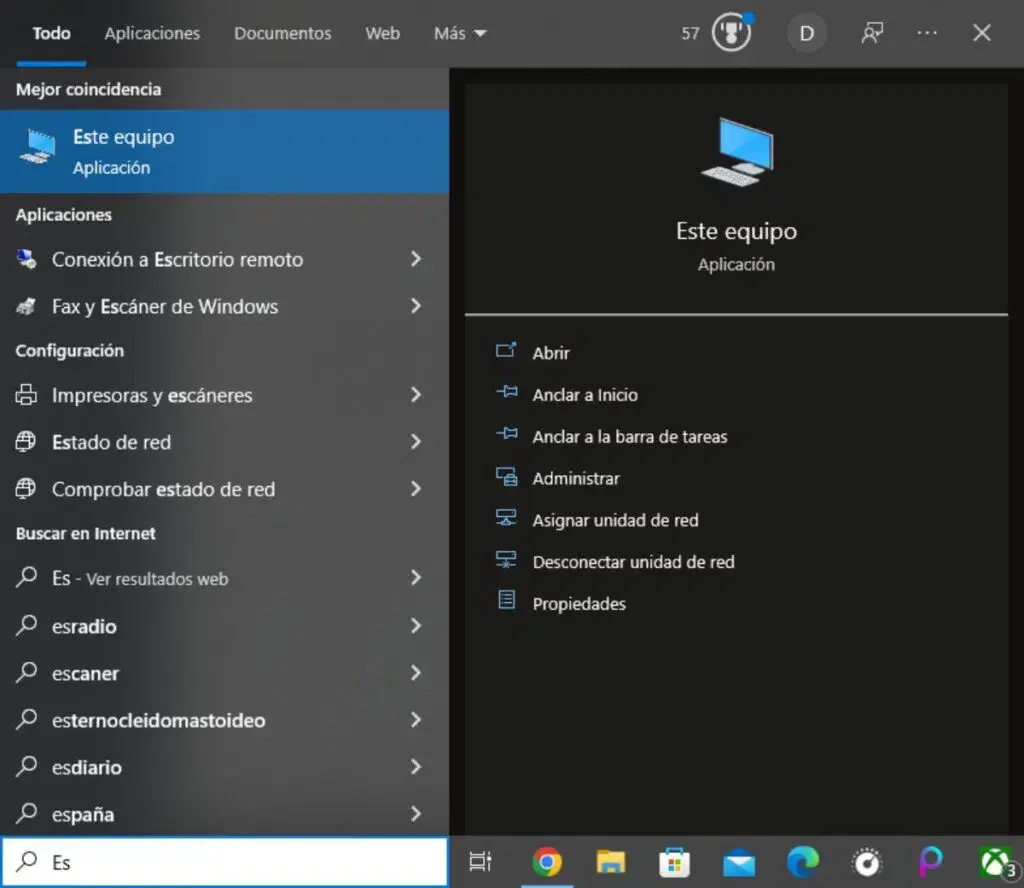
- Dale a propiedades. Ahora entrarás en una pantalla nueva. Localiza el apartado «Procesador» y ahí sabrás cuál es tu procesador, marca y modelo. A continuación, marca «Tipo de sistema» y aquí es donde encontrarás si tu ordenador es de 32 o 64 bits.
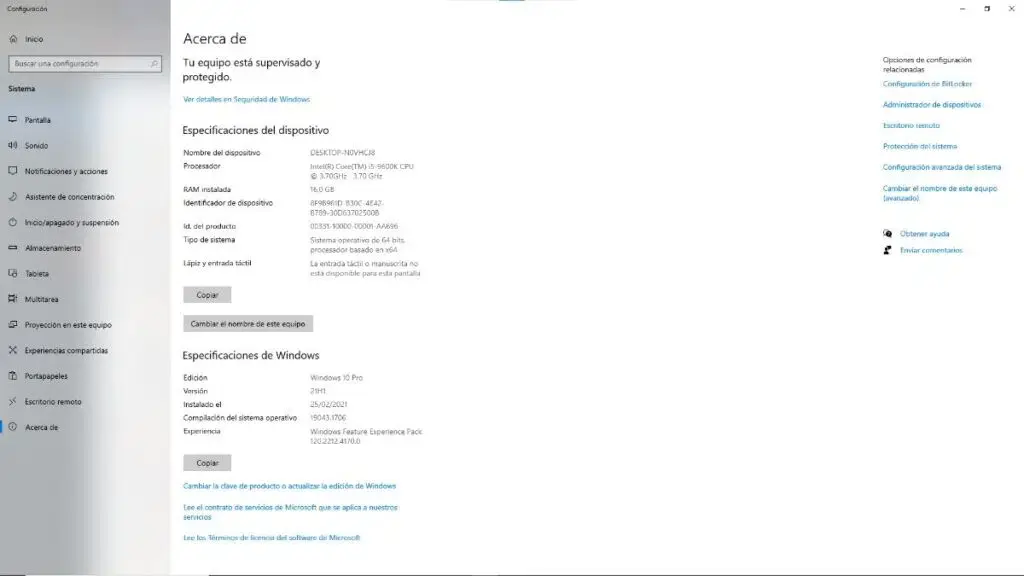
Ahora bien, puede ocurrir el caso de que tu ordenador te ponga que es de 32 bits y en realidad sea de 64. Esto es porque los equipos de 64 bits son siempre compatibles con los de 32, y a veces el dato que arrojan los pasos anteriores es erróneo.
¿Qué hacer entonces? Una doble verificación. Para ello, tenemos que quedarnos en el último paso anterior.
En esa pantalla que nos ofrece, tendremos que pulsar en «Configuración avanzada del sistema«. Eso te sacará una pantalla más pequeña con varias pestañas.
En la de Opciones avanzadas, al final, dale a «Variables de entorno…». Aquí nos dará una nueva ventana y tenemos que buscar «PROCESSOR_ARCHITECTURE«.
Y aquí viene la clave: Si te pone AMD64 es que tienes un ordenador de 64 bits. Pero si te pone AMD86 o AMDx86 es que tu procesador es de 32 bits.
Cómo saber si mi ordenador es de 32 o 64 bits en Linux
Si el sistema operativo que usas es Linux, entonces los pasos anteriores no te van a servir. Pero sí podrás localizar el dato mucho más fácil. ¿Cómo?
- Paso 1: abre un terminal. Ya sabes que esto es como una ventana de MSDos.
- Paso 2: Escribe el comando: Iscpu y dale a enter. Es posible que te pida tu contraseña. Dásela.
Esto te sacará un pequeño texto en la pantalla. En las dos primeras líneas te dará la información que estás buscando. Y aquí pasa lo mismo que con Windows. Si te pone «Modos de operación de la CPU 32-bit, 64-bit» es que tu ordenador es de 64 bits. Pero si pone «Modos de operación de la CPU 32-bit» entonces es que es solo de 32 bits.
32 o 64 bits en Mac
Finalmente, tenemos el caso de Mac. Lo cierto es que en este sentido es bastante fácil de obtener el dato puesto que debes:
- Ir a tu barra de tareas y, donde tienes el icono de la manzana de Mac, pulsar.
- Ahora, debes señalar «Sobre este Mac» o «Información del sistema«. Te abrirá una ventana con la información de tu ordenador y sabrás el nombre de tu procesador. En la segunda ventana, en el apartado de Hardware, te permitirá obtener el mismo dato. Así podrás saber si es de 32 o de 64 bits.
Así que si te has preguntado alguna vez cómo saber si mi ordenador es de 32 o de 64 bits, ya tienes la respuesta al alcance de tus clics.






